怎样将U盘与电脑绑定,禁止识别其它U盘
来源:本站整理 作者:U盘量产网
整个操作共分两个阶段,首先是让WinXP认识你的U盘,其次就是设定规则让系统自动拒绝其他U盘了。
第一步. 将自己的U盘插入电脑,然后打开【设备管理器】,依次展开【计算机】→【磁盘驱动器】,然后找到自己的U盘项。
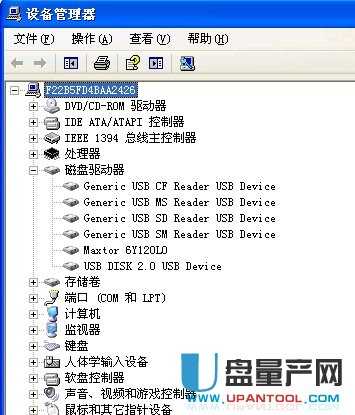
找到自己的U盘
第二步. 双击U盘项进入属性页面,接下来打开【详细信息】面板,将其中的【属性】更改为【硬件ID】,然后复制下硬件ID中第一个值。

记录下U盘的“硬件ID”
第三步. 同样的操作,将【通用串行总线控制器】→【USB大容量存储设备】中的硬件ID复制下来,具体步骤同上。
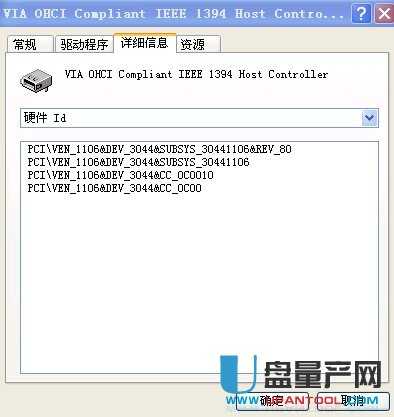
记录下USB大容量存储设备的“硬件ID”
第四步. 点击开始菜单,在搜索栏中输入“gpedit.msc”,启动组策略编辑器。
启动【组策略编辑器】
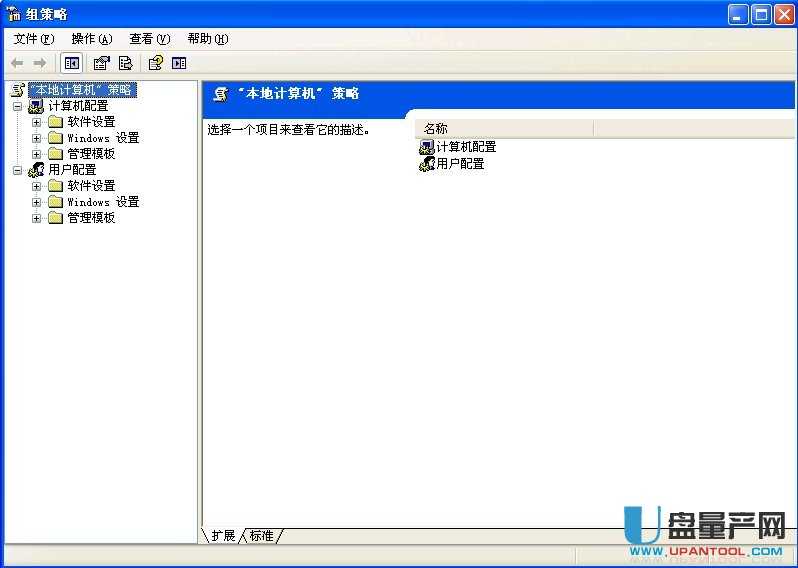
第五步. 依次找到并展开【计算机配置】→【管理模板】→【系统】→【设备安装】→【设备安装限制】。
找到【设备安装限制】
第六步. 分别开启【禁止安装未由其他策略设置描述的设备】和【允许安装与下列设备ID相匹配的设备】,并将刚才复制下来的U盘及USB大容量存储设备的硬件ID填写到【允许安装与下列设备ID相匹配的设备】的【显示】面板中。
将刚才记录的U盘硬件ID填入
好了,点击确定后配置便开始生效,随便插一块U盘试试吧。怎么样,组策略的威力是不是很强大!
其他U盘插入后即被组策略阻止
